![]()
آنچه در این آموزش خواهید آموخت:
اتصال هاست دانلود به وردپرس با افزونه Upload to FTP
انتقال فایل های قبلی به هاست دانلود
اتصال هاست دانلود به وردپرس با افزونه Hacklog Remote Attachment
هاست دانلود برای ذخیره کردن فایل های سایت استفاده میشود. این هاست مخصوص فایل های دانلودی می باشد .کاربرانی که از وردپرس استفاده میکنند و حجم رسانه آنها بالاست میتوانند از هاست دانلود در کنار هاست اصلی خود استفاده نمایند . هاست دانلود دیتابیس ندارد و امکان راه اندازی سایت در آن نیست و تنها برای ذخیره کردن فایل ها قابل استفاده است .سایت های وردپرسی که روزانه و به طور پوسته در حال آپلودفایل های چندرسانه ای مانند فیلم ، تصویر ، موزیک و .. هستند بهتر است از هاست دانلود استفاده نمایند . با آپلود محتویات در هاست دانلود مصرف پهنای باند و رم و پردازنده در هاست اصلی کاهش می یابد و سایت شما منابع لازم برای عملکرد بهتر و سریعتر را خواهد داشت . توجه کنید که در هاست دانلود نمیتوان وردپرس نصب کرد و تنها میتوانید برای ذخیره رسانه ها آن را به وردپرس وصل کنید.
برای اتصال هاست دانلود به وردپرس افزونه های متعددی وجود دارد که یکی از آنها Upload to FTP میباشد.
اتصال هاست دانلود به وردپرس با افزونه Upload to FTP
برای انجام کار ابتدا هاست دانلود خود را تهیه نمایید سپس از طریق آموزش اتصال هاست دانلود به هاست اصلی سایت اتصال را انجام دهید و برای ادامه آموزش افزونه را دانلود کنید.
پس از دانلود و فعال سازی این افزونه از پیشخوان وردپرس خود وارد قسمت تنظیمات شوید و روی Upload To FTP کلیک کنید. صفحه باز شده را با اطلاعات زیر پر کنید.
⇔ آموزش نصب و فعال سازی افزونه در وردپرس
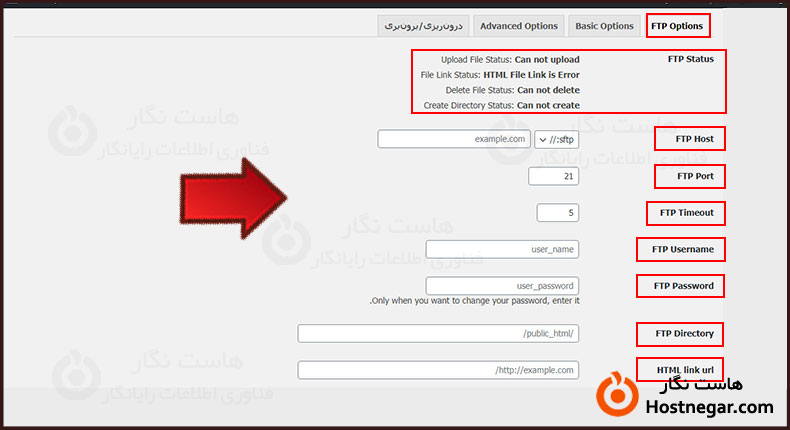
FTP Host: این گزینه را روی ftp قرار داده و در کادر روبروی آن ساب دامین خود را وارد کنید.
FTP Port: اگر هاستینگ عددی به شما نداده است روی 21 آن را تنظیم کنید.
FTP Timeout: این گزینه را میتوانید روی 60 ثانیه قرار دهید.
FTP Username وFTP Password را با یوزرنیم و پسوورد خود کامل کنید.
FTP Directory: این گزینه را روی حالت پیشفرض قرار دهید.
HTML Link URL: نام هاست دانلود خود را در این قسمت وارد کنید.
سپس روی Save & Test Changes کلیک کنید.
پس از ذخیره تغییرات گزینه Test Status برای شما در انتهای صفحه ایجاد خواهد شد که اگر اتصال موفقیت آمیز باشد تمامی گزینه ها بصورت TEST Complete نمایش داده میشوند. و قسمت FTP Status ابتدای صفحه نیز بصورت زیر خواهد بود.
Upload File Status: Can upload
File Link Status: HTML File Link is OK
Delete File Status: Can delete
Create Directory Status: Can create
سپس به بخش Basic Options بروید. هر دو گزینه Rename File و Delete Auto build local file را روی حالت enable قرار دهید. سپس روی Save Changes کلیک کنید.
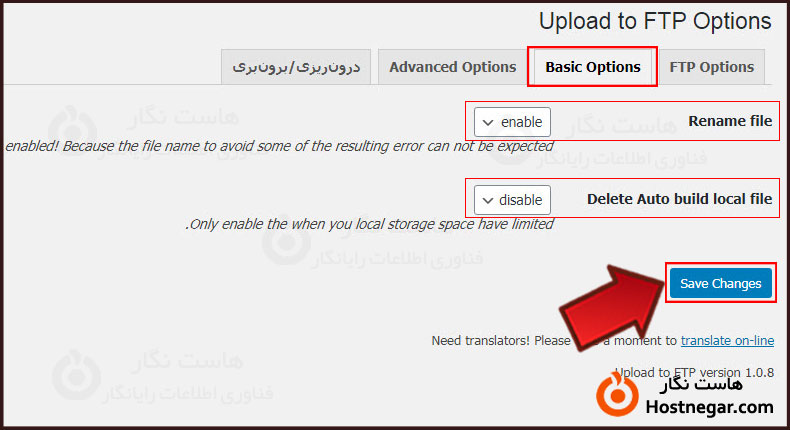
اکنون تنظیمات اتصال هاست دانلود به وردپرس شما با موفقیت انجام شده است.
انتقال فایل های قبلی به هاست دانلود
برای انتقال فایل های قبلی به هاست دانلود باید وارد کنترل پنل هاست خود شوید File Manager را باز کنید و وارد Public_html شوید سپس وارد wp-content شوید و فایل های خود را از پوشه Uploads به هاست دانلود انتقال دهید.
سپس به صفحه اصلی افزونه بازگردید و روی Advanced Options کلیک کنید. و تنها با کلیک بر روی دکمه Set Exist Files In FTP آدرس تمامی فایل های منتقل شده را تغییر دهید.
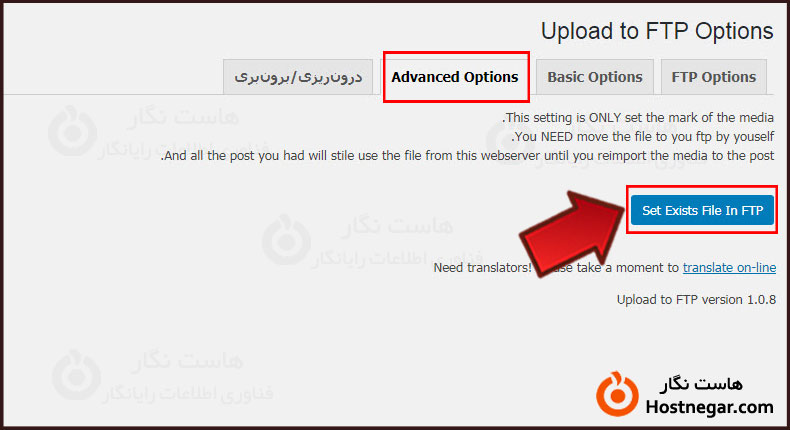
کار انتقال و تغییر آدرس فایل ها به هاست دانلود انجام شده است.
اتصال هاست دانلود به وردپرس با افزونه Hacklog Remote Attachment
در ابتدا افزونه را دانلود کنید سپس آموزش زیر را دنبال کنید.
⇔ دانلود افزونه Hacklog Remote Attachment
پس از دانلود و فعال سازی افزونه به پیشخوان وردپرس خود مراجعه کنید و از قسمت تنظیمات روی Remote Attachment کلیک کنید تا به صفحه اصلی افزونه دسترسی پیدا کنید. گزینه ها را طبق دستور زیر پر کنید.
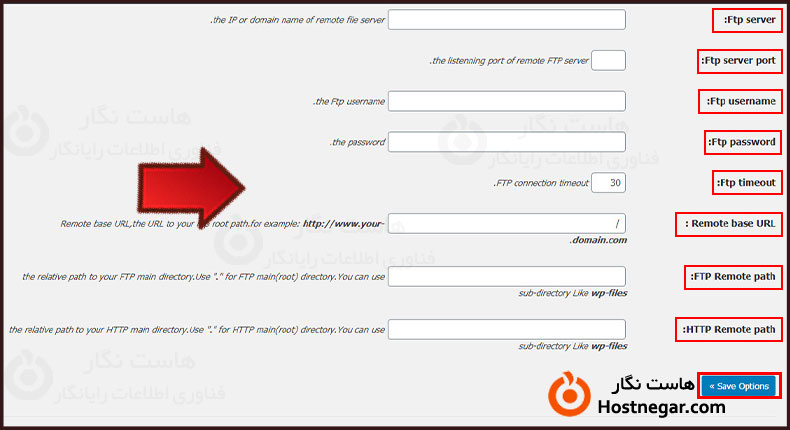
FTP server: در این قسمت IP سرور را وارد کنید.
FTP server port: دراین بخش پورت سرور را وارد کنید.
FTP Username و FTP password: این دو گزینه را به ترتیب با نام کاربری و رمز عبور FTP کامل کنید.
FTP timeout: در این بخش محدوده زمانی را مشخص کنید.
Remote base URL: در این قسمت آدرس ساب دامین را بنویسید.
FTP Remote path: این بخش را با مسیر FTP کامل کنید.
HTTP Remote path: و در اخر در این قسمت مسیر HTTP را وارد کنید.
سپس در انتها برای اعمال تغییرات روی Save Options کلیک کنید.
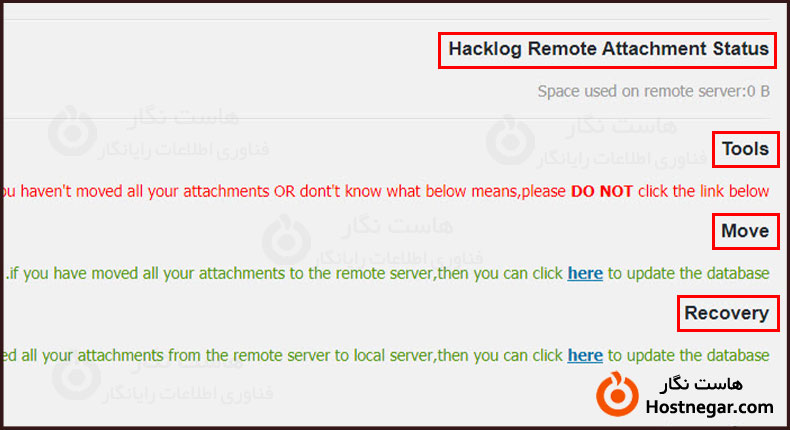
در این تصویر وضعیت افزونه را مشاهده میکنید:
Tools: این گزینه به شما هشدار میدهد که اگر همه پیوستهای خود را جابجا نکرده اید یا نمی دانید زیر چیست روی پیوند زیر کلیک نکنید.
Move: این گزینه میگوید اگر تمام پیوستهای خود را به remote server منتقل کرده اید می توانید برای به روزرسانی بانک اطلاعاتی روی here کلیک کنید.
Recovery: این گزینه به شما میگوید اگر تمام پیوستهای خود را از remote server به local server منتقل کرده اید می توانید برای به روزرسانی بانک اطلاعاتی روی here کلیک کنید.
آموزش های مرتبط:
کاربرد هاست دانلود و نحوه استفاده از آن
آموزش اتصال هاست دانلود به هاست اصلی سایت
آموزش رفع مشکل نصب نشدن افزونه ها
آموزش آپلود فایل در هاست از طریق FTP



